Redmi K50 NFC刷地铁怎么设置?步骤详细吗?
Redmi K50的NFC怎么刷地铁?
Redmi K50作为一款性价比极高的中端机型,搭载了NFC功能,支持模拟门禁卡、公交卡以及刷地铁等便捷操作,对于日常通勤的用户来说,利用NFC刷地铁不仅能节省排队购票时间,还能避免忘带实体卡的烦恼,本文将详细介绍Redmi K50如何设置NFC刷地铁,包括准备工作、具体步骤、注意事项及常见问题解决方法,帮助您快速上手。
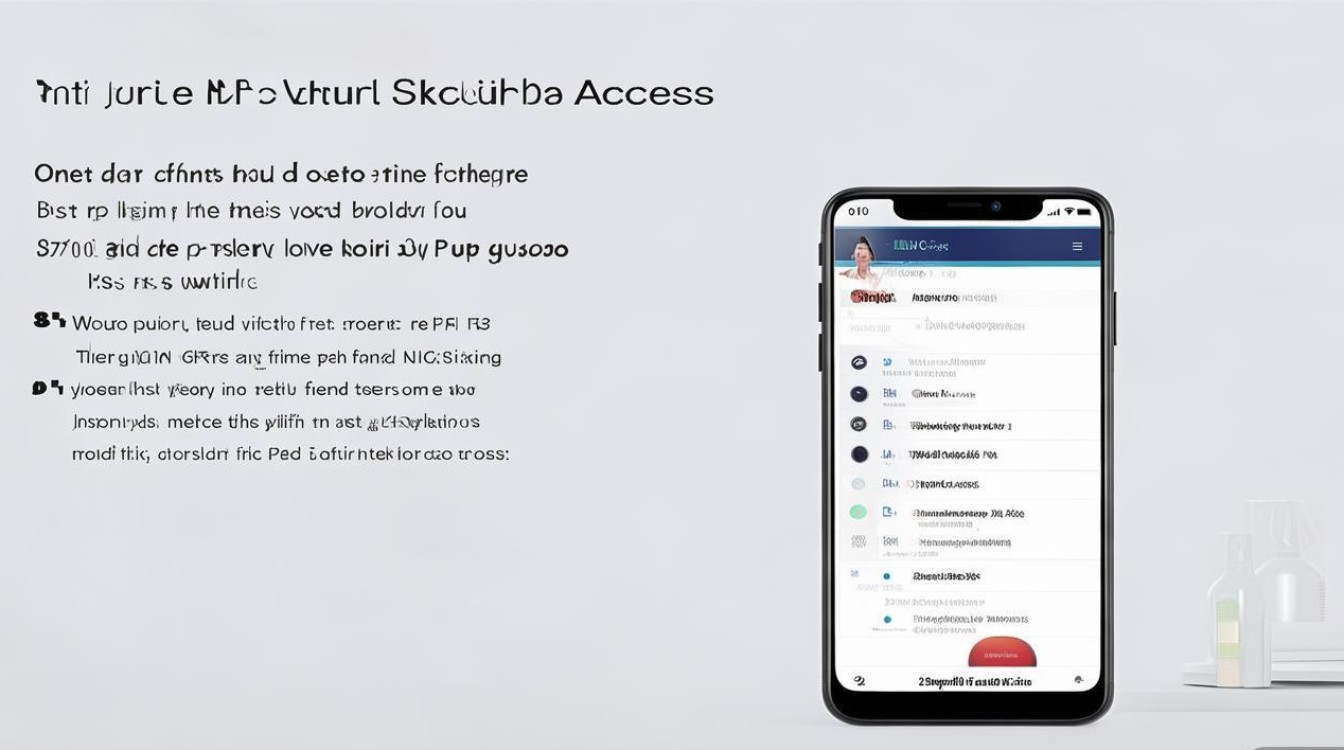
准备工作
在开始设置前,请确保您的Redmi K50满足以下条件:
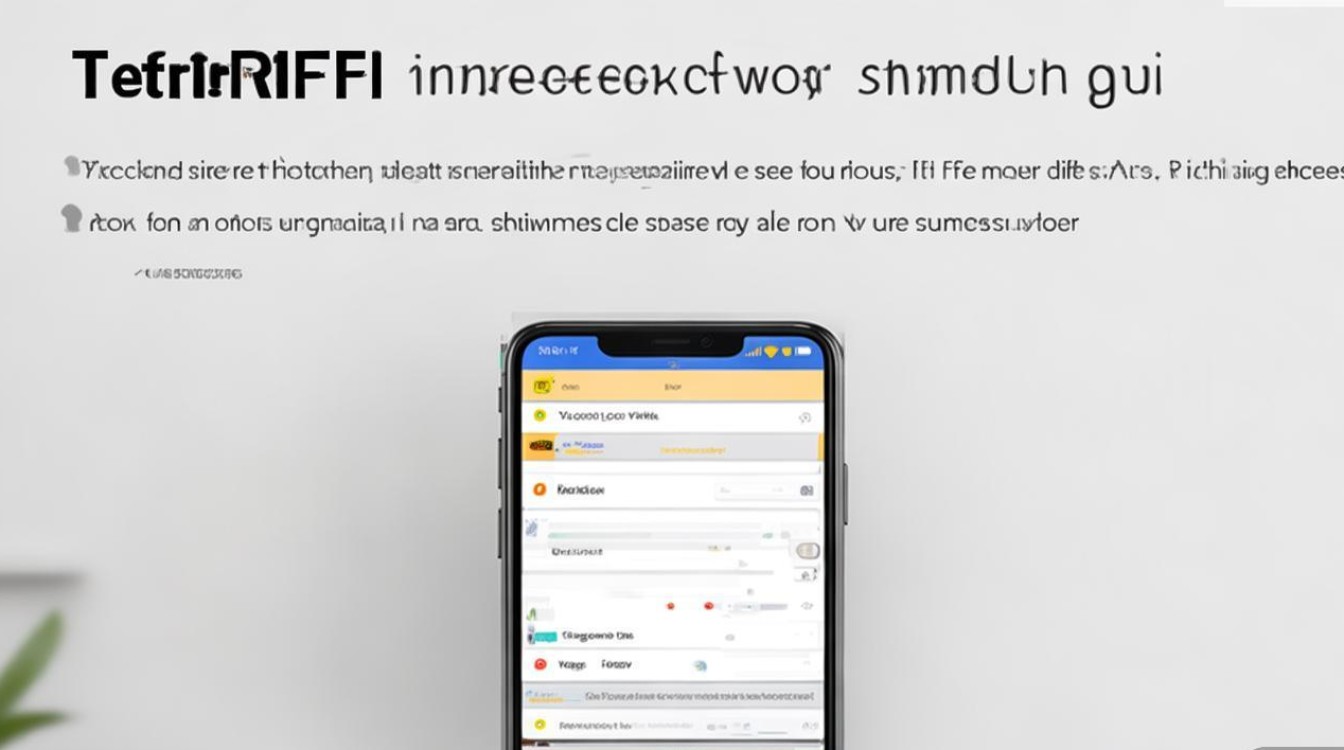
- 系统版本要求:建议升级至最新MIUI系统(如MIUI 13或更高版本),以获得更好的兼容性。
- NFC功能开启:进入“设置”>“连接与共享”>“NFC”,确保开关已打开。
- 网络连接:首次设置需联网下载公交卡数据。
具体设置步骤
添加公交卡
- 路径:打开“小米钱包”App > 点击“交通卡” > 选择“添加交通卡” > 搜索并选择您所在城市的“地铁卡”(如“北京一卡通”、“上海公共交通卡”等)。
- 提示:部分城市支持“一键添加”,若未找到,可尝试搜索全称(如“广州羊城通”)。
补充卡片信息
- 添加后需输入姓名、身份证号(部分城市要求),并设置支付密码(用于充值或挂失)。
- 充值方式:支持支付宝、微信或银行卡快捷支付,建议提前绑定支付账户。
开启NFC刷卡
- 方法一:从屏幕右侧下滑调出控制中心,长按“NFC”图标进入刷卡界面。
- 方法二:锁屏状态下,双击电源键快速调出刷卡界面(需在设置中开启“快速刷卡”功能)。
刷卡操作
- 将Redmi K50背部靠近地铁闸机的感应区(通常位于屏幕上方),听到“滴”声或提示灯亮起即表示成功。
注意事项
-
卡片兼容性:
- Redmi K50支持全国300+城市的公交地铁,但部分县级城市或特殊线路可能暂未开通。
- 可通过“小米钱包”>“交通卡”>“支持城市列表”查询具体覆盖范围。
-
卡片安全
- 建议为交通卡设置消费密码,避免手机丢失后被盗刷。
- 若更换手机或恢复出厂设置,需提前在“小米钱包”中移除卡片。
-
余额查询与充值
- 在“交通卡”界面可实时查看余额,支持自动充值(需设置免密支付)。
- 地铁闸机通常不支持直接充值,建议通过“小米钱包”或线下网点操作。
常见问题解决
| 问题 | 解决方法 |
|---|---|
| 无法添加城市交通卡 | 检查系统是否为最新版本,或尝试搜索城市全称(如“深圳通”而非“深圳地铁”)。 |
| 刷卡失败 | 确保NFC已开启,手机背部对准闸机感应区,避免套壳过厚(建议使用薄壳或裸机)。 |
| 余额不足但无法充值 | 检查网络连接及支付账户状态,或尝试更换充值方式。 |
| 更换手机后卡片失效 | 原手机需登录同一小米账号,在“交通卡”中选择“迁移”功能,或在新手机重新添加。 |
进阶技巧
- 多卡片管理:支持添加多张交通卡,在刷卡界面左右滑动切换。
- 快捷功能:在“控制中心”中自定义NFC快捷入口,实现一键刷卡。
- 实体卡备份:若NFC失效,可前往地铁客服中心将虚拟卡补办为实体卡。
通过以上步骤,Redmi K50的NFC刷地铁功能即可轻松使用,相比传统实体卡,虚拟交通卡不仅携带方便,还能享受线上充值、实时查询等便捷服务,是日常通勤的实用之选,若仍有疑问,可参考小米社区或联系客服获取进一步支持。

版权声明:本文由环云手机汇 - 聚焦全球新机与行业动态!发布,如需转载请注明出处。





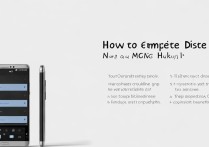
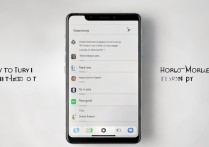





 冀ICP备2021017634号-5
冀ICP备2021017634号-5
 冀公网安备13062802000102号
冀公网安备13062802000102号